Метка и обучение пользовательской модели
После отправки изображений в хранилище BLOB-объектов и создания набора данных следующим шагом является метка изображений и подключение результирующего COCO-файла. Если у вас уже есть COCO-файл для обучающих образов, можно пропустить шаг маркировки.
Маркировка изображений для обучения
Маркировка обучающих изображений выполняется в Студия машинного обучения Azure с помощью проекта маркировки данных. Наличие полных и точных меток для обучающих изображений значительно повышает производительность обученной модели. При метках изображений обязательно назначьте метки и полностью назначьте все экземпляры каждого класса.
В наборе данных в Visual Studio создайте проект Машинное обучение Azure метки данных или подключитесь к существующему проекту, если вы создали его в Студия машинного обучения Azure.
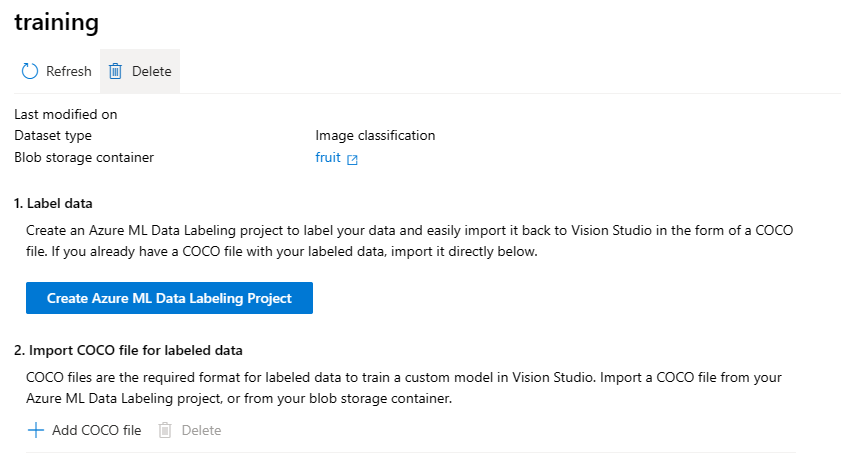
После создания проекта нажмите эту кнопку, чтобы Машинное обучение Azure Studio и открыть проект маркировки. В Машинное обучение Azure метки данных можно добавить категории для изображений или объектов (например, яблоко, оранжевый, банан). После получения категорий запустите проект и перейдите на вкладку меток. Для каждой категории необходимо пометить 3–5 изображений.
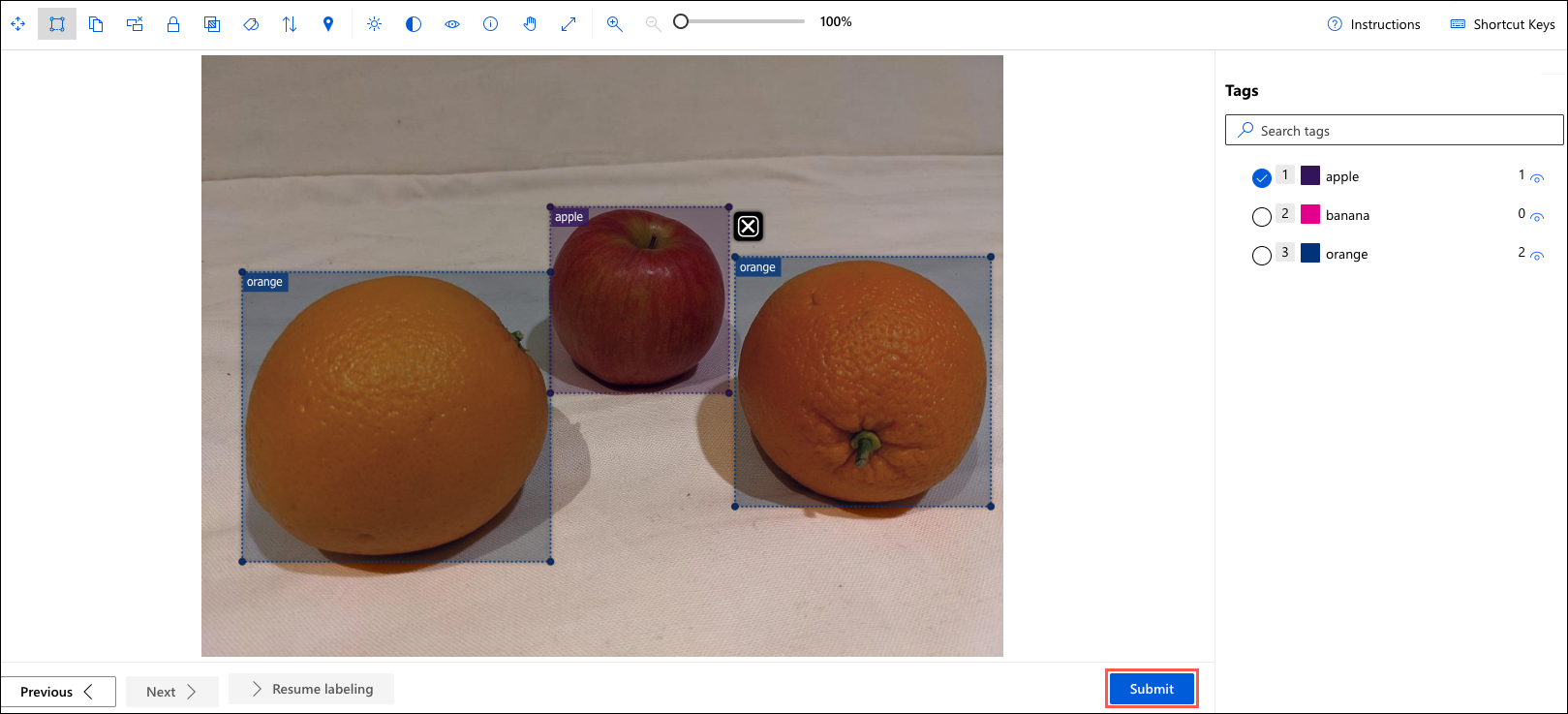
Существуют инструменты с Машинное обучение Azure, чтобы помочь в маркировке, например с помощью машинного обучения метки, которая принимает некоторые метки, которые вы предоставляете для подмножества изображений и пытается пометить оставшиеся изображения. При использовании этих функций важно проверить метки, чтобы убедиться, что они точны. Если они не точны, производительность обученной модели снижается.
После завершения маркировки все обучающие изображения правильно классифицируются или помечены, вы можете добавить COCO-файл в набор данных непосредственно из рабочей области Машинное обучение Azure.
Обучить модель
Со всеми изображениями обучения, помеченными, следующий шаг — обучение модели. При обучении модели выберите тип модели, укажите набор данных, который вы хотите использовать в качестве обучающих данных, и укажите бюджет обучения. Бюджет обучения является верхней границой времени в течение длительного периода обучения; фактическое время, используемое для обучения, часто меньше указанного бюджета.
После обучения модели выберите ее, чтобы просмотреть производительность выполнения оценки. Если набор данных оценки не предоставляется при обучении модели, он использует выполнение оценки по умолчанию. Выполнение оценки по умолчанию принимает небольшой набор помеченных изображений из обучающего набора, использует обученную модель для прогнозирования в этом подмножестве и сравнивает прогнозы с предоставленными метками.
На странице обученной модели можно активировать новые запуски оценки в другом наборе изображений или попробовать собственные тесты в Vision Studio, выбрав вкладку в верхней части страницы.